కిండ్ల్ క్లౌడ్ రీడర్ను PDFకి ఎలా మార్చాలి

ముఖ్యమైన సందేశం: “డౌన్లోడ్ & పిన్ బుక్” ఈ సంవత్సరం Amazon Kindle Cloud Reader ద్వారా రద్దు చేయబడింది, అంటే Kindle Cloud Reader ఇప్పుడు సంపూర్ణ ఆన్లైన్-మాత్రమే ప్లాట్ఫారమ్గా మారింది – ఆఫ్లైన్ పఠనం కోసం మీరు దాని నుండి దేనినీ డౌన్లోడ్ చేయలేరు.
కిండ్ల్ క్లౌడ్ రీడర్ని మార్చే మార్గాన్ని అమెజాన్ అడ్డుకుంది, అయితే మీరు ఇప్పటికీ ఎన్క్రిప్టెడ్ కిండ్ల్ ఇబుక్స్ని సాధారణ PDF (మరియు ఇతర ఫార్మాట్లు) అనే అద్భుతమైన సాధనంతో మార్చవచ్చు. ఎపుబోర్ అల్టిమేట్ , దీన్ని ఉపయోగించడం గురించి మాకు వివరణాత్మక కథనం ఉంది Kindle DRMని తీసివేసి, PDFకి మార్చండి .
2011లో, Amazon Kindle పుస్తకాలను చదవడం మరియు డౌన్లోడ్ చేయడం కోసం అమెజాన్ దాని కిండ్ల్ రీడర్ యొక్క వెబ్ ఆధారిత సంస్కరణను విడుదల చేసింది. అది Kindle Cloud Reader, ఇది వెబ్ బ్రౌజర్తో ఏదైనా పరికరంలో మీ కిండ్ల్ కొనుగోళ్లను ఆన్లైన్ లేదా ఆఫ్లైన్లో చదవడానికి మిమ్మల్ని అనుమతిస్తుంది. మేము కిండ్ల్ క్లౌడ్ రీడర్లోని పుస్తకాలను PDFకి మార్చగలిగితే, మేము కొనుగోలు చేసిన పుస్తకాలను మరిన్ని అప్లికేషన్లు మరియు రీడింగ్ పరికరాలలో చదవగలుగుతాము.
Kindle Cloud Readerని ఉపయోగించి డౌన్లోడ్ చేసిన ఆఫ్లైన్ పుస్తకాలను Chrome ఎక్కడ నిల్వ చేస్తుందో కనుగొనడానికి నేను ప్రయత్నించాను మరియు నేను వాటిని C:\User\uuser పేరు\AppData\Local\Google\Chrome\User Data\Profile 1\databases\https_read.amazon.com_0లో కనుగొన్నాను. . అవి SQLite ఫైల్గా నిల్వ చేయబడతాయి, కానీ అసలు eBook ఫైల్లు కాదు. SQLite ఫైల్లను డీక్రిప్ట్ చేయడానికి మరియు PDFకి మార్చడానికి క్యాలిబర్ వంటి ప్రోగ్రామ్లోకి దిగుమతి చేయబడదు. ఈ పనిని పూర్తి చేయడానికి మీకు నిర్దిష్ట కిండ్ల్ క్లౌడ్ రీడర్ కన్వర్టర్ అవసరం.
కేసీఆర్ కన్వర్టర్
నేను కనుగొన్నది మరియు ఉపయోగించిన తర్వాత నేను దానిని సిఫార్సు చేస్తున్నాను. ఇది Kindle Cloud Reader నుండి డౌన్లోడ్ చేయబడిన పుస్తకాలను డీక్రిప్టెడ్ EPUB/MOBI/AZW3 ఫైల్లుగా మార్చడానికి ఉపయోగించబడుతుంది. PDF చేర్చబడలేదు, కానీ రక్షిత కిండ్ల్ క్లౌడ్ రీడర్ పుస్తకాలను DRM-రహిత ఫైల్లుగా మార్చిన తర్వాత, ఫైల్ను PDFకి మార్చడం కష్టం కాదు. మీరు కేసీఆర్ కన్వర్టర్ యొక్క ఉచిత ట్రయల్ని డౌన్లోడ్ చేసుకోవచ్చు. కిండ్ల్ క్లౌడ్ రీడర్ను పిడిఎఫ్గా ఎలా మార్చాలనే దాని గురించి మేము మాట్లాడబోతున్నాము.
ఉచిత డౌన్లోడ్
ఉచిత డౌన్లోడ్
[వివరణాత్మక గైడ్] Windows/Macలో కిండ్ల్ క్లౌడ్ రీడర్ను PDFకి మార్చండి
దశ 1. కిండ్ల్ క్లౌడ్ రీడర్ క్రోమ్ ఎక్స్టెన్షన్ను ఇన్స్టాల్ చేయండి
Google Chromeలో Kindle Cloud Readerని పొందండి. కన్వర్టర్ Chrome ద్వారా డౌన్లోడ్ చేయబడిన పుస్తకాలకు మాత్రమే మద్దతు ఇస్తుంది కాబట్టి ఇది తప్పనిసరిగా Chrome అయి ఉండాలి.
కొన్ని దేశాల్లో Kindle Cloud Reader డొమైన్ పేరు ఈ క్రింది విధంగా ఉంది.
- కిండ్ల్ క్లౌడ్ రీడర్: read.amazon.com
- కిండ్ల్ క్లౌడ్ రీడర్ JP: read.amazon.co.jp
- కిండ్ల్ క్లౌడ్ రీడర్ UK: read.amazon.co.uk
- కిండ్ల్ క్లౌడ్ రీడర్ కెనడా: read.amazon.ca
- కిండ్ల్ క్లౌడ్ రీడర్ ఇండియా: read.amazon.in
మీ Amazon ఖాతాతో Kindle Cloud Readerకి లాగిన్ అయిన తర్వాత, ఆఫ్లైన్ రీడింగ్ కోసం Kindle Cloud Readerని సెటప్ చేయమని వెబ్ పేజీ మీకు గుర్తు చేస్తుంది. ఈ సమయంలో, మీరు ఇన్స్టాల్ చేయాలి Kindle Cloud Reader Chrome పొడిగింపు ఆపై వెబ్ పేజీని రిఫ్రెష్ చేయండి.

మీరు Kindle Cloud Reader కోసం Chrome ప్లగిన్ని ఇన్స్టాల్ చేయకుంటే, “ఆఫ్లైన్ని ప్రారంభించు” క్లిక్ చేయడం పనికిరాదు. నేను Google Chrome యొక్క తాజా వెర్షన్ని ఉపయోగించడానికి ప్రయత్నించాను, కానీ ఫలించలేదు.

దశ 2. కిండ్ల్ క్లౌడ్ రీడర్లో పుస్తకాలను డౌన్లోడ్ చేసి, పిన్ చేయండి
Kindle Cloud Reader కోసం Chrome పొడిగింపు ఇప్పటికే ఇన్స్టాల్ చేయబడిన తర్వాత, Kindle Cloud Reader వినియోగదారులను పుస్తకాలను డౌన్లోడ్ చేయడానికి & పిన్ చేయడానికి అనుమతిస్తుంది. మీ కర్సర్ను బుక్ కవర్కు తరలించి, దానిపై కుడి-క్లిక్ చేసి, "డౌన్లోడ్ & పిన్ బుక్" ఎంచుకోండి.

పుస్తకం డౌన్లోడ్ చేయబడుతోంది మరియు పిన్ చేయబడుతోంది. మీరు డౌన్లోడ్ చేసిన పుస్తకం "డౌన్లోడ్ చేయబడింది"లో ప్రదర్శించబడుతుంది.

దశ 3. పుస్తకాలను డీక్రిప్ట్ చేయడానికి కిండ్ల్ క్లౌడ్ రీడర్ కన్వర్టర్ను ప్రారంభించండి
మీ PC లేదా Macలో కేసీఆర్ కన్వర్టర్ని ప్రారంభించండి. మీరు Kindle Cloud Readerలో డౌన్లోడ్ చేసిన పుస్తకాలు ఈ ప్రోగ్రామ్కు స్వయంచాలకంగా సమకాలీకరించబడతాయి. కావలసిన పుస్తకాలను తనిఖీ చేసి, ఆపై మీరు "EPUBకి మార్చు"పై క్లిక్ చేయవచ్చు లేదా మరొక అవుట్పుట్ ఆకృతిని ఎంచుకోవచ్చు. ఫోల్డర్ చిహ్నాన్ని క్లిక్ చేయడం ద్వారా మార్చబడిన పుస్తకాల స్థానాన్ని సులభంగా కనుగొనవచ్చు.

దశ 4. DRM లేని కిండ్ల్ పుస్తకాలను PDF ఆకృతికి మార్చండి
చాలా రీడింగ్ సాఫ్ట్వేర్ EPUB/MOBI/AZW3 ఫైల్లను నేరుగా తెరవగలదు. కానీ మీరు PDFకి మార్చాలనుకుంటే, అది చాలా సులభం. మీరు కాలిబ్రే వంటి ఉచిత సాధనాన్ని ఎంచుకోవచ్చు.
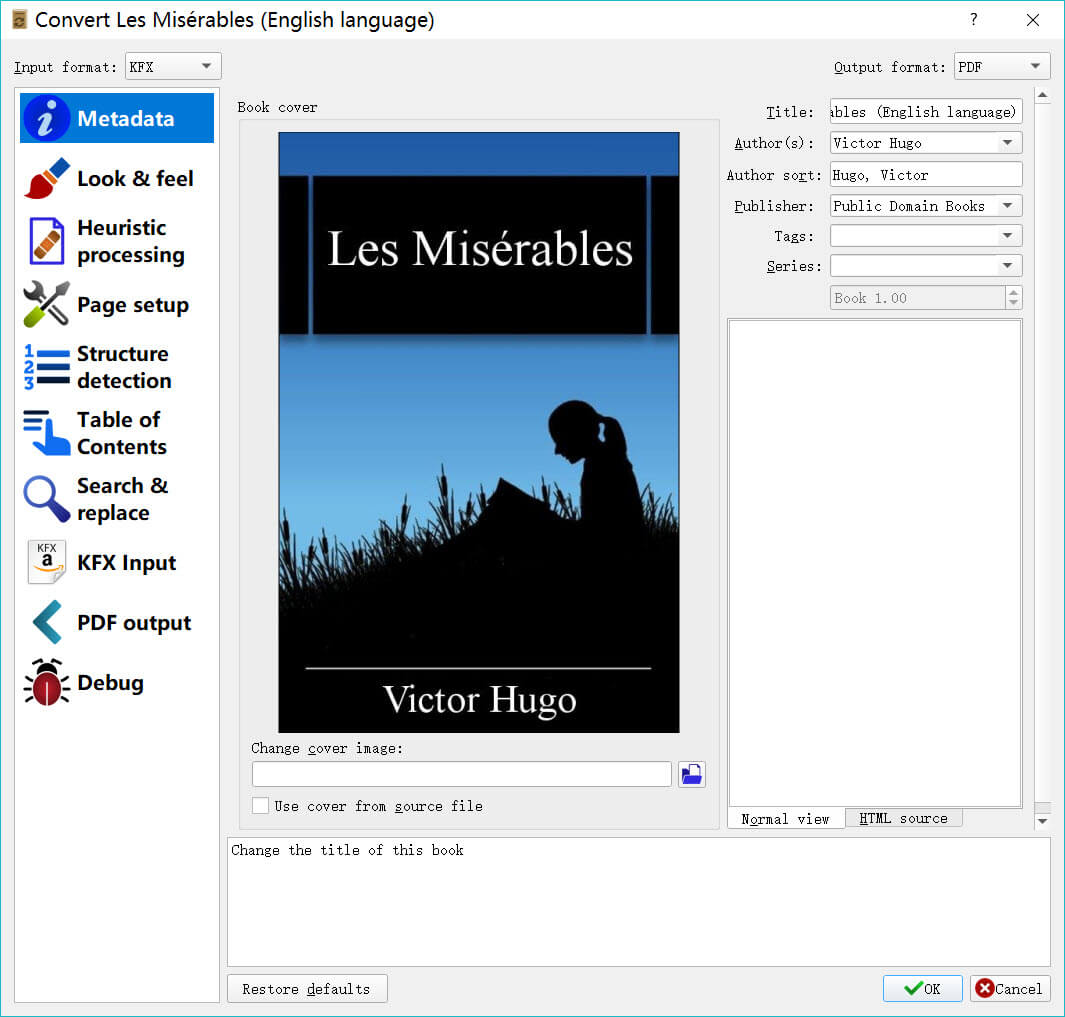
కేసీఆర్ కన్వర్టర్
కిండ్ల్ క్లౌడ్ రీడర్ పుస్తకాలను DRM-రహిత ఫైల్లుగా మార్చగల ఏకైక సాఫ్ట్వేర్ నేను కనుగొన్నాను. ఉచిత ట్రయల్ వెర్షన్ మూడు పుస్తకాలను మార్చడానికి మిమ్మల్ని అనుమతిస్తుంది. మీరు దీన్ని డౌన్లోడ్ చేసుకోవచ్చు మరియు ప్రయత్నించవచ్చు.
ఉచిత డౌన్లోడ్
ఉచిత డౌన్లోడ్



